在文档当中查找特定的命令
git help <命令>
$ git help add
$ git help commit
$ git help init
显示索引文件(也就是当前工作空间)和当前的头指针指向的提交的不同
显示分支,未跟踪文件,更改和其他不同
$ git status
查看其他的git status的用法
$ git help status
获取某些文件,某些分支,某次提交等 git 信息
显示commit历史,以及每次commit发生变更的文件
$ git log --stat
搜索提交历史,根据关键词
$ git log -S [keyword]
显示某个commit之后的所有变动,每个commit占据一行
$ git log [tag] HEAD --pretty=format:%s
显示某个commit之后的所有变动,其"提交说明"必须符合搜索条件
$ git log [tag] HEAD --grep feature
显示某个文件的版本历史,包括文件改名
$ git log --follow [file]
$ git whatchanged [file]
显示指定文件相关的每一次diff
$ git log -p [file]
显示过去5次提交
$ git log -5 --pretty --oneline
显示所有提交过的用户,按提交次数排序
$ git shortlog -sn
显示指定文件是什么人在什么时间修改过
$ git blame [file]
显示暂存区和工作区的差异
$ git diff
显示暂存区和上一个commit的差异
$ git diff --cached [file]
显示工作区与当前分支最新commit之间的差异
$ git diff HEAD
显示两次提交之间的差异
$ git diff [first-branch]…[second-branch]
显示今天你写了多少行代码
$ git diff --shortstat “@{0 day ago}”
比较暂存区和版本库差异
$ git diff --staged
比较暂存区和版本库差异
$ git diff --cached
仅仅比较统计信息
$ git diff --stat
显示某次提交的元数据和内容变化
$ git show [commit]
显示某次提交发生变化的文件
$ git show --name-only [commit]
显示某次提交时,某个文件的内容
$ git show [commit]:[filename]
显示当前分支的最近几次提交
$ git reflog
查看远程分支
$ git br -r
创建新的分支
$ git br <new_branch>
查看各个分支最后提交信息
$ git br -v
查看已经被合并到当前分支的分支
$ git br --merged
查看尚未被合并到当前分支的分支
$ git br --no-merged
添加文件到当前工作空间中。如果你不使用 git add 将文件添加进去,那么这些文件也不会添加到之后的提交之中
添加一个文件
$ git add test.js
添加一个子目录中的文件
$ git add /path/to/file/test.js
支持正则表达式
$ git add ./*.js
添加指定文件到暂存区
$ git add [file1] [file2] …
添加指定目录到暂存区,包括子目录
$ git add [dir]
添加当前目录的所有文件到暂存区
$ git add .
添加每个变化前,都会要求确认
对于同一个文件的多处变化,可以实现分次提交
$ git add -p
rm 和上面的 add 命令相反,从工作空间中去掉某个文件
移除 HelloWorld.js
$ git rm HelloWorld.js
移除子目录中的文件
$ git rm /pather/to/the/file/HelloWorld.js
删除工作区文件,并且将这次删除放入暂存区
$ git rm [file1] [file2] …
停止追踪指定文件,但该文件会保留在工作区
$ git rm --cached [file]
管理分支,可以通过下列命令对分支进行增删改查切换等
查看所有的分支和远程分支
$ git branch -a
创建一个新的分支
$ git branch [branch-name]
重命名分支
git branch -m <旧名称> <新名称>
$ git branch -m [branch-name] [new-branch-name]
编辑分支的介绍
$ git branch [branch-name] --edit-description
列出所有本地分支
$ git branch
列出所有远程分支
$ git branch -r
新建一个分支,但依然停留在当前分支
$ git branch [branch-name]
新建一个分支,并切换到该分支
$ git checkout -b [branch]
新建一个分支,指向指定commit
$ git branch [branch] [commit]
新建一个分支,与指定的远程分支建立追踪关系
$ git branch --track [branch] [remote-branch]
切换到指定分支,并更新工作区
$ git checkout [branch-name]
切换到上一个分支
$ git checkout -
建立追踪关系,在现有分支与指定的远程分支之间
$ git branch --set-upstream [branch] [remote-branch]
合并指定分支到当前分支
$ git merge [branch]
选择一个commit,合并进当前分支
$ git cherry-pick [commit]
删除分支
$ git branch -d [branch-name]
删除远程分支
$ git push origin --delete [branch-name]
$ git branch -dr [remote/branch]
切换到某个分支
$ git co
创建新的分支,并且切换过去
$ git co -b <new_branch>
基于branch创建新的new_branch
$ git co -b <new_branch>
把某次历史提交记录checkout出来,但无分支信息,切换到其他分支会自动删除
$ git co $id
把某次历史提交记录checkout出来,创建成一个分支
$ git co $id -b <new_branch>
删除某个分支
$ git br -d
强制删除某个分支 (未被合并的分支被删除的时候需要强制)
$ git br -D
将当前工作空间更新到索引所标识的或者某一特定的工作空间
检出一个版本库,默认将更新到master分支
$ git checkout
检出到一个特定的分支
$ git checkout branchName
新建一个分支,并且切换过去,相当于"git branch <名字>; git checkout <名字>"
$ git checkout -b newBranch
远程同步的远端分支
下载远程仓库的所有变动
$ git fetch [remote]
显示所有远程仓库
$ git remote -v
显示某个远程仓库的信息
$ git remote show [remote]
增加一个新的远程仓库,并命名
$ git remote add [shortname] [url]
查看远程服务器地址和仓库名称
$ git remote -v
添加远程仓库地址
$ git remote add origin git@ github:xxx/xxx.git
设置远程仓库地址(用于修改远程仓库地址)
$ git remote set-url origin git@ github.com:xxx/xxx.git
删除远程仓库
$ git remote rm
上传本地指定分支到远程仓库
把本地的分支更新到远端origin的master分支上
git push <远端> <分支>
git push 相当于 git push origin master
$ git push [remote] [branch]
强行推送当前分支到远程仓库,即使有冲突
$ git push [remote] --force
推送所有分支到远程仓库
$ git push [remote] --all
恢复暂存区的指定文件到工作区
$ git checkout [file]
恢复某个commit的指定文件到暂存区和工作区
$ git checkout [commit] [file]
恢复暂存区的所有文件到工作区
$ git checkout .
重置暂存区的指定文件,与上一次commit保持一致,但工作区不变
$ git reset [file]
重置暂存区与工作区,与上一次commit保持一致
$ git reset --hard
重置当前分支的指针为指定commit,同时重置暂存区,但工作区不变
$ git reset [commit]
重置当前分支的HEAD为指定commit,同时重置暂存区和工作区,与指定commit一致
$ git reset --hard [commit]
重置当前HEAD为指定commit,但保持暂存区和工作区不变
$ git reset --keep [commit]
新建一个commit,用来撤销指定commit
后者的所有变化都将被前者抵消,并且应用到当前分支
先自我介绍一下,小编13年上海交大毕业,曾经在小公司待过,也去过华为、OPPO等大厂,18年进入阿里一直到现在。
深知大多数初中级Java工程师,想要提升技能,往往是自己摸索成长或者是报班学习,但对于培训机构动则近万的学费,着实压力不小。自己不成体系的自学效果低效又漫长,而且极易碰到天花板技术停滞不前!
因此收集整理了一份《Java开发全套学习资料》送给大家,初衷也很简单,就是希望能够帮助到想自学提升又不知道该从何学起的朋友,同时减轻大家的负担。
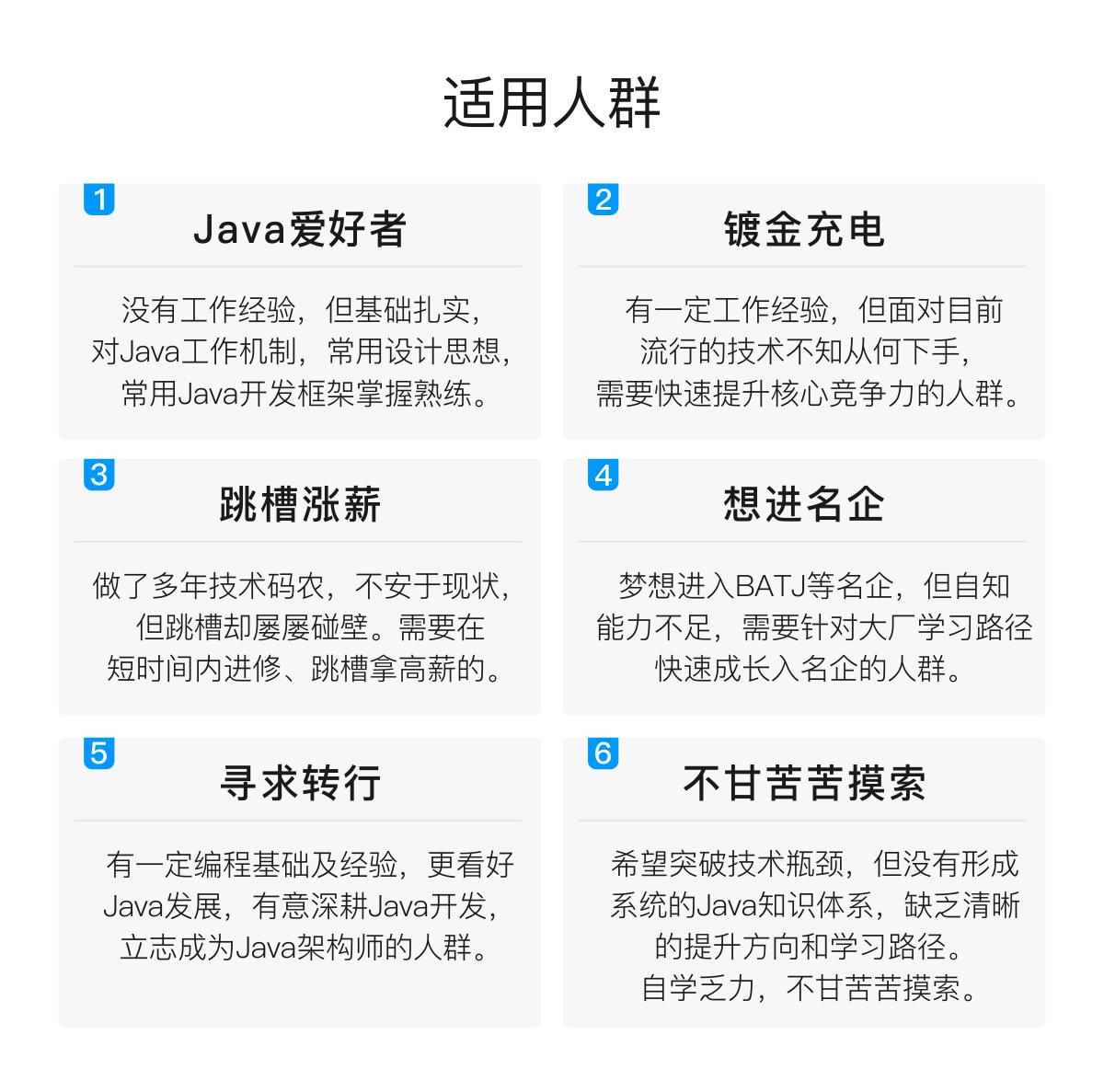

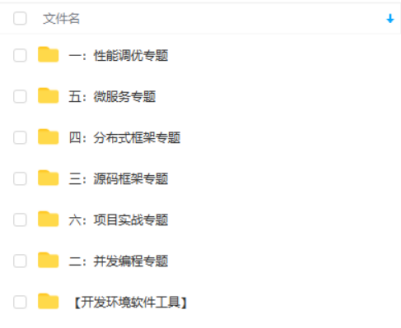
由于文件比较大,这里只是将部分目录截图出来,每个节点里面都包含大厂面经、学习笔记、源码讲义、实战项目、讲解视频
如果你觉得这些内容对你有帮助,可以扫码领取!

最后
关于面试刷题也是有方法可言的,建议最好是按照专题来进行,然后由基础到高级,由浅入深来,效果会更好。当然,这些内容我也全部整理在一份pdf文档内,分成了以下几大专题:
- Java基础部分

- 算法与编程

- 数据库部分

- 流行的框架与新技术(Spring+SpringCloud+SpringCloudAlibaba)

这份面试文档当然不止这些内容,实际上像JVM、设计模式、ZK、MQ、数据结构等其他部分的面试内容均有涉及,因为文章篇幅,就不全部在这里阐述了。
作为一名程序员,阶段性的学习是必不可少的,而且需要保持一定的持续性,这次在这个阶段内,我对一些重点的知识点进行了系统的复习,一方面巩固了自己的基础,另一方面也提升了自己的知识广度和深度。
频**
如果你觉得这些内容对你有帮助,可以扫码领取!

最后
关于面试刷题也是有方法可言的,建议最好是按照专题来进行,然后由基础到高级,由浅入深来,效果会更好。当然,这些内容我也全部整理在一份pdf文档内,分成了以下几大专题:
- Java基础部分
[外链图片转存中…(img-AGXWV17I-1711480426158)]
- 算法与编程
[外链图片转存中…(img-MvVjpcJ0-1711480426158)]
- 数据库部分
[外链图片转存中…(img-1GqCR2Tw-1711480426158)]
- 流行的框架与新技术(Spring+SpringCloud+SpringCloudAlibaba)
[外链图片转存中…(img-gCpc2JAm-1711480426159)]
这份面试文档当然不止这些内容,实际上像JVM、设计模式、ZK、MQ、数据结构等其他部分的面试内容均有涉及,因为文章篇幅,就不全部在这里阐述了。
作为一名程序员,阶段性的学习是必不可少的,而且需要保持一定的持续性,这次在这个阶段内,我对一些重点的知识点进行了系统的复习,一方面巩固了自己的基础,另一方面也提升了自己的知识广度和深度。
需要更多Java资料的小伙伴可以帮忙点赞+关注,点击传送门,即可免费领取!






















 1万+
1万+

 被折叠的 条评论
为什么被折叠?
被折叠的 条评论
为什么被折叠?








